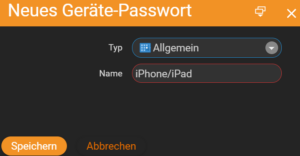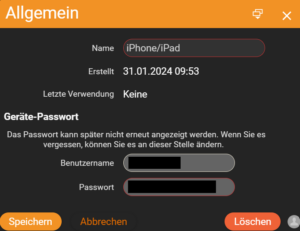Anlegen des Sync-Profils
- Gehen Sie oben Rechts auf Ihr Profilbild und wählen sie dort Persönliche Einstellungen aus.
- Wählen Sie im Detailmanager den Reiter Synchronisation aus.
- Scrollen Sie auf der linken Seite herunter bis Sie unter Aktionen den Menüpunkt Neues Sync-Profil erstellen sehen und klicken Sie darauf.
- Nun erscheint ein neues Fenster. Hier können Sie auswählen, mit was Sie das Sync-Profil
verknüpfen möchten. Sie können zwischen Mobil (Mobilgeräten) oder Computer auswählen. - Wenn Sie nun einen der beiden Optionen ausgewählt haben, können Sie nun auswählen, was synchronisiert werden soll. Sie können zwischen drei Optionen auswählen oder aber auch alle Funktionen gleichzeitig aktivieren:
- Termine = Hier werden Ihr Kalender in synchronisiert
- Offene Punkte = Hier Ihre Offenen Punkte synchronisiert
- Kontakte = Hier können Sie die Kontakte mit synchronisieren
Haben Sie eine oder mehrere der den angegeben Funktionen aktiviert, können Sie noch zusätzlich Von Endgerät nach projectfacts aktivieren. Diese Funktion ermöglicht Ihnen, wenn Sie z.B. auf Ihrem Mobilgerät ein Kalendereintrag setzen, dass dieser dann in den projectfacts-Kalender synchronisiert wird.
Klicken Sie nun zum Abschluss auf Assistenten fertigstellen. Danach werden Sie weitergeleitet und können Ihre jeweiligen Verbindungsdaten sehen. Nun Haben Sie die Grundlage erstellt um ein Mobilgerät oder ein Computer mit dem Sync-Profil zu verknüpfen.

Nach dem Anlegen des Sync-Profils können Sie weitere Einstellungen durchführen. Klicken Sie dazu auf das jeweils angelegte Sync-Profil in Ihren Persönlichen Einstellungen.
Sie finden im Detailmanager weiter Einträge und können so das Sync-Profil individuell anpassen.
Geräte-Passwort erstellen
- Gehen Sie oben Rechts auf Ihr Profilbild und wählen sie dort Persönliche Einstellungen aus.
- Wählen Sie im Detailmanager den Reiter Geräte aus.
- Wählen Sie in der linken Spalte Neues Geräte-Passwort aus.
Nun erscheint ein neues Fenster, Neues Geräte-Passwort. Wählen Sie unter Typ Allgemein aus und geben Sie dem Gerät einen Namen. Zum Beispiel: iPhone/iPad.
Klicken Sie nun auf Speichern. Hier öffnet sich nun ein weiteres Fenster. Notieren Sie sich den Benutzernamen und das Passwort oder kopieren Sie die Daten gleich in den Login-Dialog der App, die Sie verbinden möchten. Diese Anmeldeinformationen werden später für die Synchronisation benötigt und können nicht nochmals angezeigt werden!
Mehr zum Thema Geräte-Passwörter gibt es in einer eigenen Anleitung.
Beschreibung zu den einzelnen Detailmanger Menü Punkten
Verbindungsdaten
Hier können Sie die jeweiligen Verbindungsdaten URL einsehen, die benötigt wird um das Sync-Profil mit dem Gerät zu verbinden.
Allgemein
Hier können Sie dem Sync-Profil einen Namen geben, sowie eine Beschreibung erstellen. Zusätzlich können Sie hier auch die Protokolle, die Sie benötigen/nicht Benötigen aktivieren oder deaktivieren. Zudem können Sie hier auch nur bestimmte IP-Adressen erlauben.
Kontakte
Hier können Sie die Synchronisierung von Kontakten aktivieren/deaktivieren. Zusätzlich können hier noch weitere Einstellungen getätigt werden.
Termine
Hier können Sie die Synchronisierung von Terminen aktivieren/deaktivieren. Zusätzlich können hier noch weitere Einstellungen getätigt werden.
Offene Punkte
Hier können Sie die Synchronisierung von Offenen Punkten aktivieren/deaktivieren. Zusätzlich können hier noch weitere Einstellungen getätigt werden.
Sonstiges
Hier können Sie noch zusätzliche Einstellungen für die Synchronisation vornehmen.